Este artigo aborda três maneiras comuns de remover fundo no Illustrator.
Você precisa criar um fundo transparente no Illustrator para diversos fins de design. Por exemplo, quando você cria logotipos, gráficos da web, ícones ou alguns efeitos de sobreposição, tornar o fundo transparente é essencial. Isso garante que seu trabalho artístico possa ser integrado perfeitamente a diferentes planos de fundo ou sobreposições, sem quaisquer elementos que distraiam.
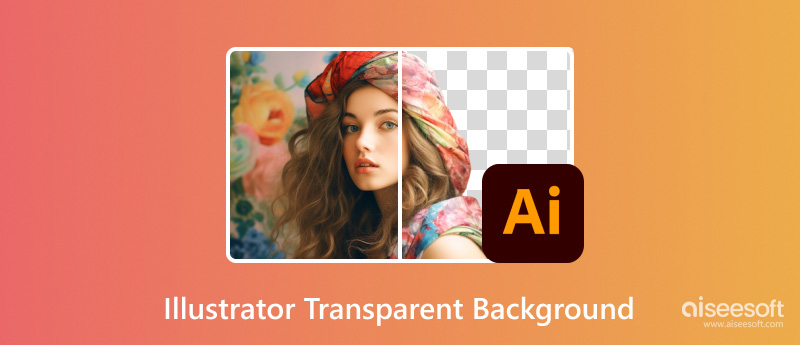
Se você é um novo usuário do Adobe Illustrator e deseja criar um plano de fundo transparente para design de imagem posterior, você pode ativar a função Mostrar grade de transparência para remoção de plano de fundo. Isso ajuda a converter o fundo branco JPG em um fundo transparente do Illustrator.
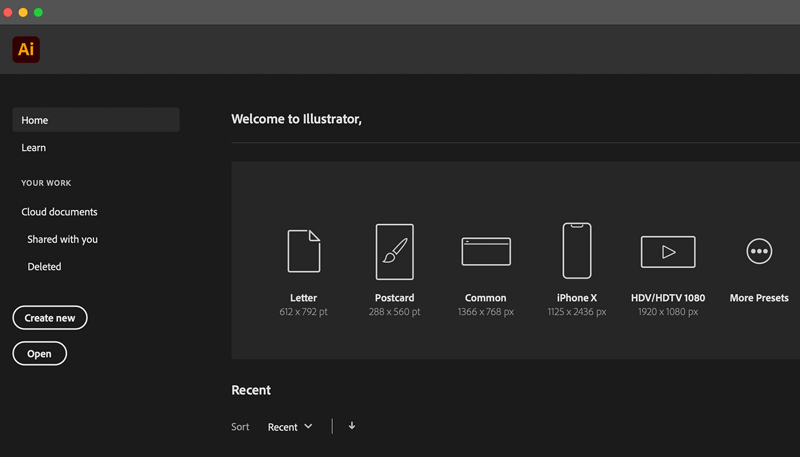
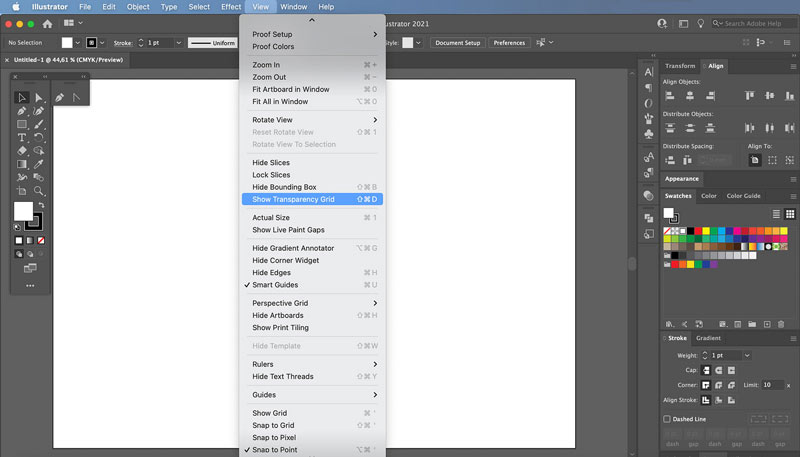
Se quiser manter o fundo transparente após a exportação, você deve usar um formato que suporte transparência, como PNG ou SVG. Além disso, certifique-se de que o fundo transparente esteja ativado.
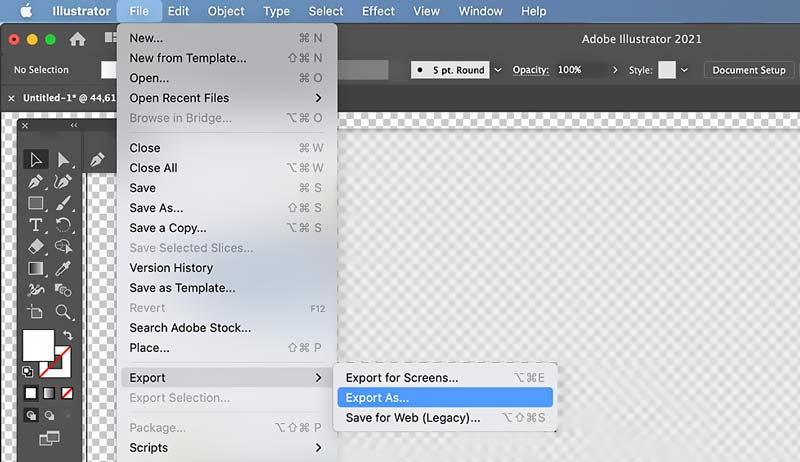
Image Trace é uma ferramenta poderosa do Illustrator que pode transformar imagens JPEG, PNG e PSD em gráficos vetoriais. Ele permite que você facilmente remover o fundo branco no Ilustrador.
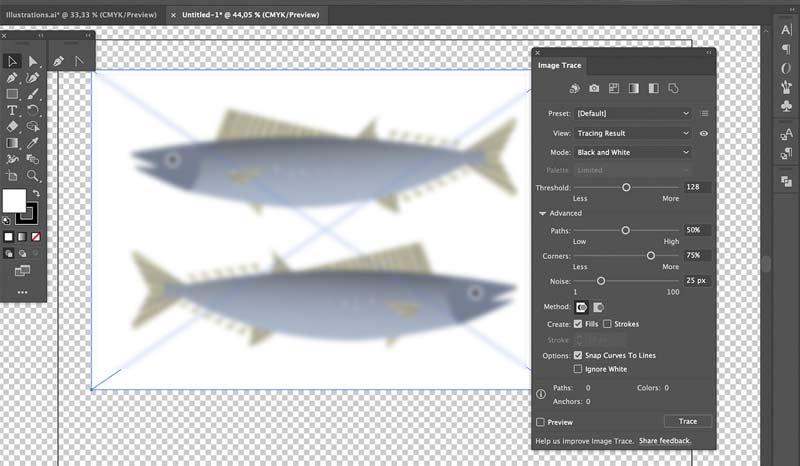
Se você preferir uma maneira precisa de remover fundos complexos no Illustrator, tente usar a ferramenta Caneta. Comparado com o primeiro método, este método pode produzir um resultado melhor. No entanto, a remoção do fundo requer mais esforço manual.
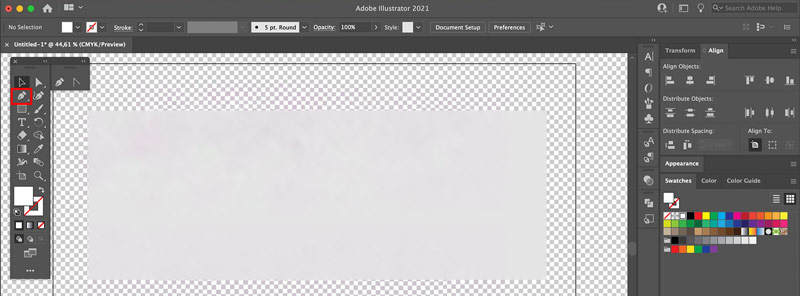
Para excluir rapidamente fundos brancos indesejados ou outros, você também pode contar com algumas ferramentas online de remoção de fundo. Muitos removedores de fundo online estão disponíveis para ajudá-lo a se livrar de fundos desnecessários de suas fotos. Se você não deseja um software de edição complexo como o Adobe Illustrator, basta recorrer ao software fácil de usar Removedor de fundo gratuito. Ele fornece uma maneira direta de apagar fundos de imagens em JPG, JPEG, PNG, SVG, WEBP, BMP e até GIF.
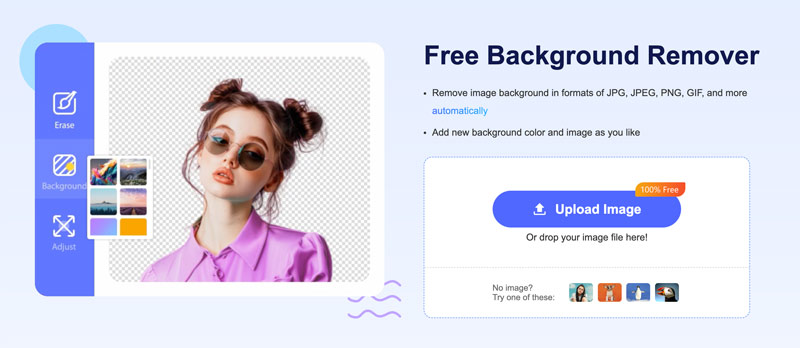
Ao chegar à página de remoção de plano de fundo on-line, clique em Carregar imagem para navegar e adicionar o arquivo de imagem cujo plano de fundo deseja excluir. Como mencionei acima, todos os formatos de imagem populares podem ser editados. Esta ferramenta de remoção de fundo com tecnologia de IA excluirá automaticamente o fundo original durante o processo de upload. Visualize o resultado e baixe-o com alta qualidade.
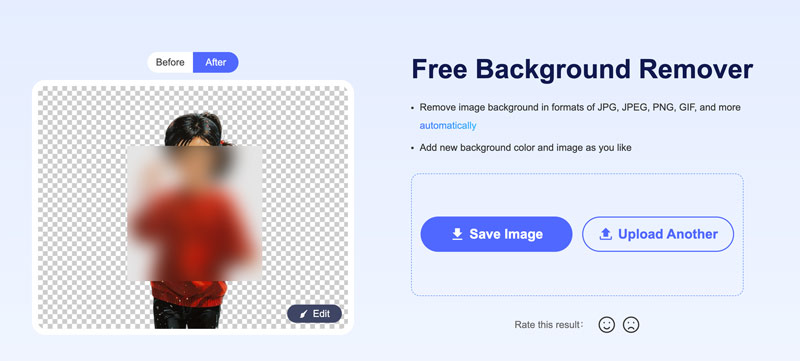
Para mais ajustes, você pode clicar no botão Editar. São oferecidas várias ferramentas para selecionar com precisão a região de fundo que deseja remover ou o objeto principal que deseja manter. Ele também fornece funções básicas de edição para você editar a imagem. Além disso, permite substituir o fundo excluído por outra cor ou imagem. Quando estiver satisfeito com o resultado da remoção do fundo, clique no botão Salvar.
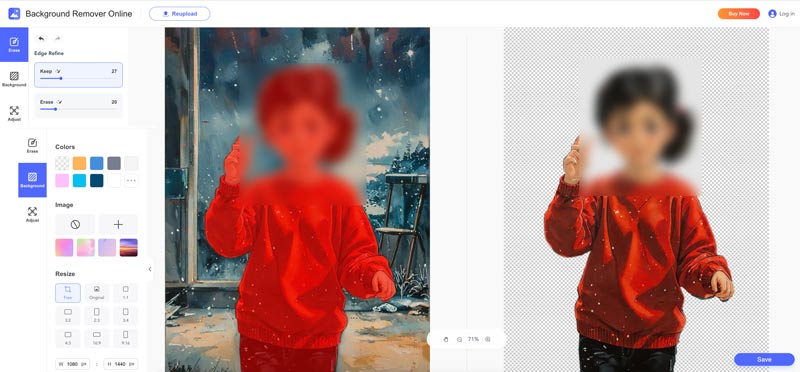
Além do Free Background Remover recomendado, você pode acessar facilmente outras ferramentas online. Algumas opções populares incluem Adobe Express Free criador de fundo transparente, Remove.bg, Pixelcut, Photoroom e muito mais. No entanto, a maioria deles possui várias limitações na versão gratuita.
Como ativo a grade de transparência no Illustrator?
Grade de transparência é um recurso de auxílio visual projetado para identificar áreas transparentes na arte do Illustrator. Ao ativá-lo, você poderá ver um padrão xadrez exibido em seu documento. Para ativar a Grade de Transparência no Illustrator, você pode clicar no menu Exibir superior e escolher Mostrar Grade de Transparência. Além disso, você pode pressionar Command + Shift + D ou Ctrl + Shift + D em um PC com Windows para ativar e desativar a Grade de Transparência.
Como tornar uma camada transparente no Illustrator?
O Adobe Illustrator não oferece uma opção ou recurso específico para tornar transparente diretamente uma camada inteira. No entanto, você pode escolher todos os objetos na camada de destino, ir para Objeto, selecionar Grupo e usar o controle deslizante Opacidade no painel Transparência ou no painel Propriedades para tornar a camada transparente. Além disso, você pode criar uma máscara de corte na camada para tornar todos os objetos transparentes.
Como faço para me livrar da camada branca no Illustrator?
Para excluir facilmente uma camada branca no Illustrator, você pode selecioná-la no painel Camadas e clicar no ícone da lixeira na parte inferior. Se você pretende se livrar de uma camada com fundo branco, você pode selecionar a área branca com a ferramenta Direct Selection no Illustrator e simplesmente pressionar a tecla Delete. Quando você quiser remover uma forma ou objeto preenchido com branco, basta selecionar a forma branca com a Ferramenta de Seleção e pressionar a tecla Delete no teclado.
Conclusão
Depois de ler este artigo, você aprenderá três métodos eficazes para remover fundo no Illustrator. Você pode selecionar uma forma preferida de tornar o fundo transparente e iniciar seus designs. Se você não possui o Illustrator instalado em seu computador e só precisa de uma maneira de remover fundos de imagens, você pode começar com uma ferramenta online gratuita como a apresentada Removedor de fundo gratuito.

Amplie e aprimore imagens em até 4K em lotes rapidamente com amplo suporte para vários formatos de imagem.
100% seguro. Sem anúncios.
100% seguro. Sem anúncios.